pdf怎么直接打印出来 电脑怎么打印PDF文件
更新时间:2024-04-28 16:42:31作者:yang
在日常工作和生活中,我们经常会遇到需要打印PDF文件的情况,如何在电脑上直接打印PDF文件呢?简单来说只需打开所需打印的PDF文件,选择打印选项,设置打印参数,然后点击打印按钮即可完成打印操作。通过这种简单快捷的方式,我们可以轻松地将需要的文件打印出来,方便我们的查阅和使用。希望以上方法能帮助到您,让您能更加便捷地处理打印工作。
操作方法:
1.借助电脑里的PDF编辑或阅读工具,运行工具。

2.点击打开文件,找到要打印的PDF文件。
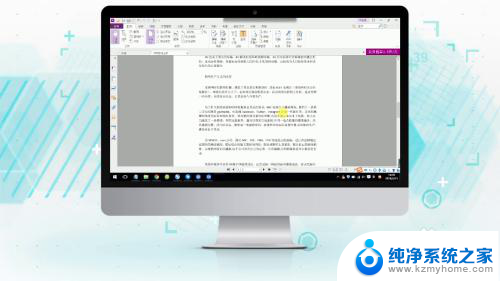
3.点击左上角【文件】-【打印】,调出打印对话框。

4.或直接右击PDF文件页面选择【打印】,调出打印对话框。

5.在打印对话框中选择要打印的份数、范围等等,进行打印的基本设置。
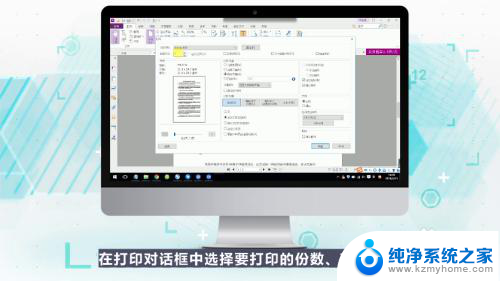
6.在左侧查看打印预览,然后点击确定。即可开始打印。
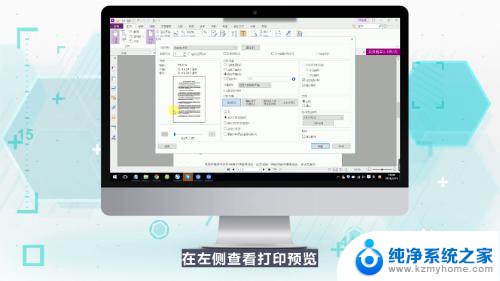
以上就是如何直接打印PDF文件的全部内容,如果你也遇到了相同的情况,请参照小编的方法处理,希望对大家有所帮助。
pdf怎么直接打印出来 电脑怎么打印PDF文件相关教程
- 电脑pdf如何打印出来 PDF文件打印步骤
- pdf文件打印出来不清晰怎么办 PDF文件打印出来的图片不清晰
- pdf格式在电脑上怎么打印 PDF文件打印步骤
- wps怎么打印 wps怎么打印pdf文件
- 打印pdf文件偏右 PDF文件如何进行居中打印
- pdf一键打印 多个pdf文件怎样实现自动打印
- 文件pdf可以打印吗 双面打印pdf文档的步骤
- 怎么一键打印文件夹所有pdf文件 几百个pdf怎么一次性打印
- 打印机打印不了pdf格式怎么办 为什么PDF文件无法正常打印
- pdf格式的图片能打印吗 pdf文档的双面打印步骤
- word 文档怎么设置成excel word如何导入excel
- mobi的文件怎么打开 mobi文件如何打开
- 手提电脑键盘解锁按哪个键 笔记本电脑键盘密码忘记了怎么打开
- 电脑键盘灯怎么一直亮 笔记本键盘灯如何设置长亮
- 如何破解不允许截屏 解除应用截屏限制的方法
- 新电脑c盘扩容 电脑C盘空间不足如何扩容
电脑教程推荐